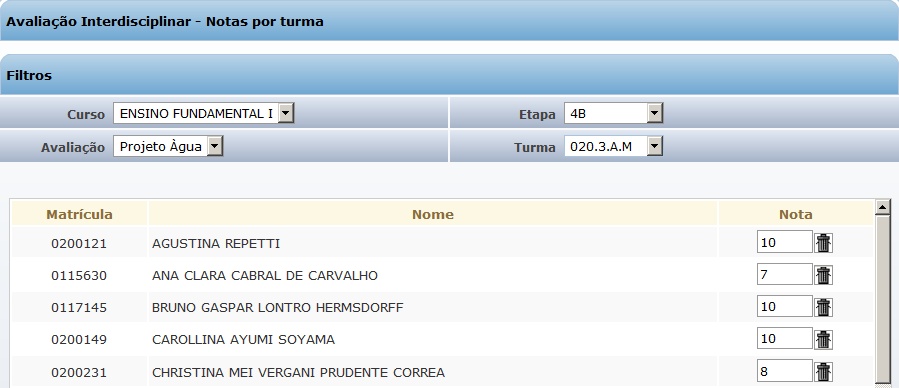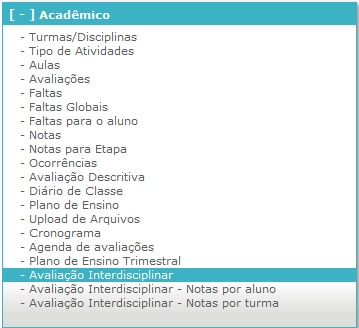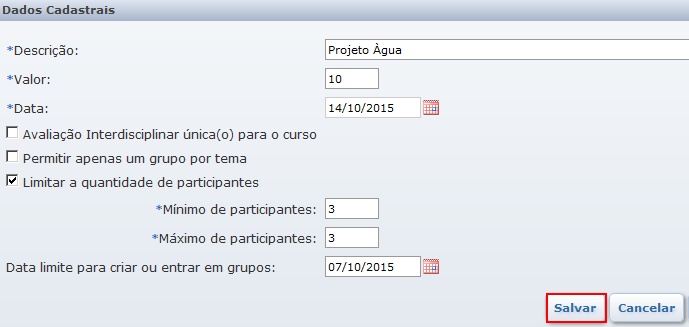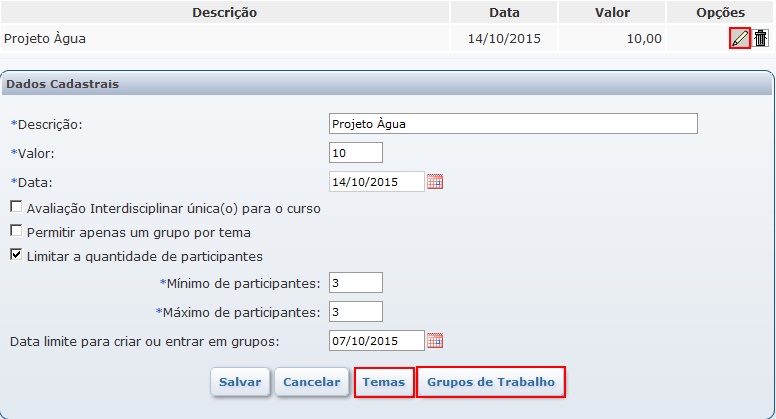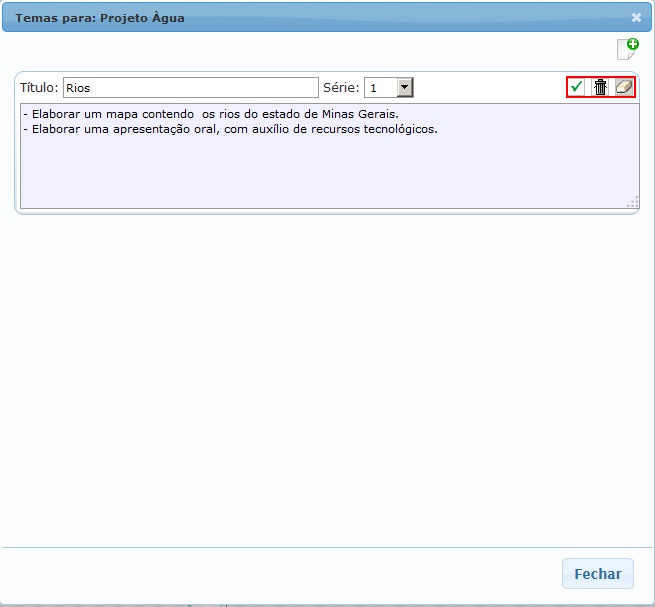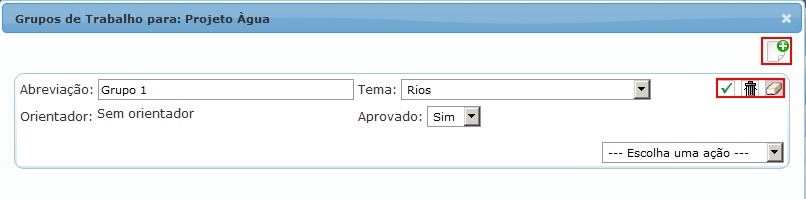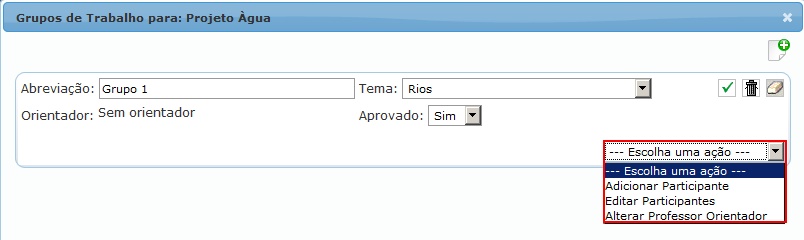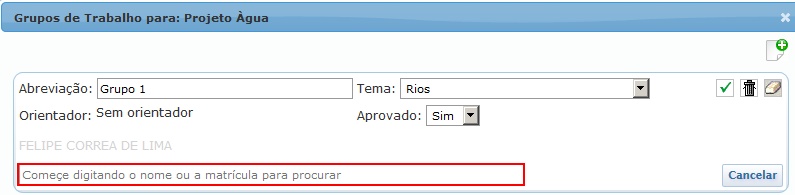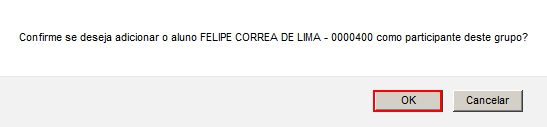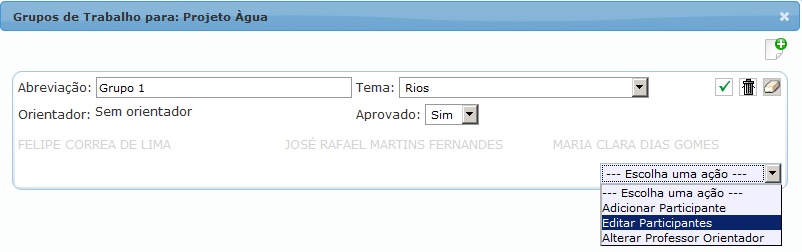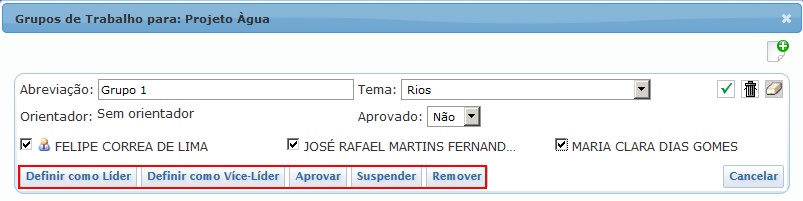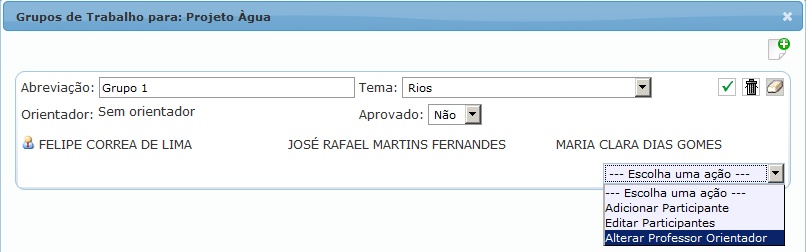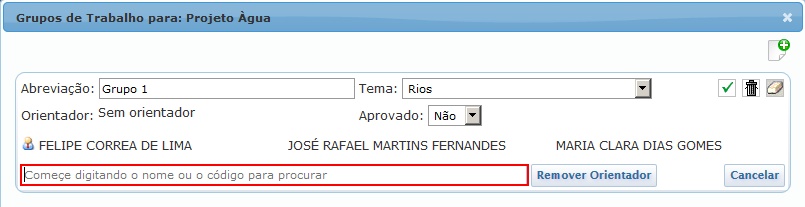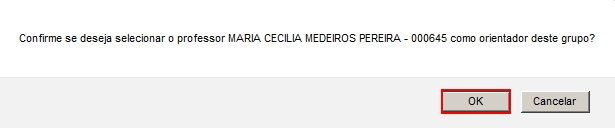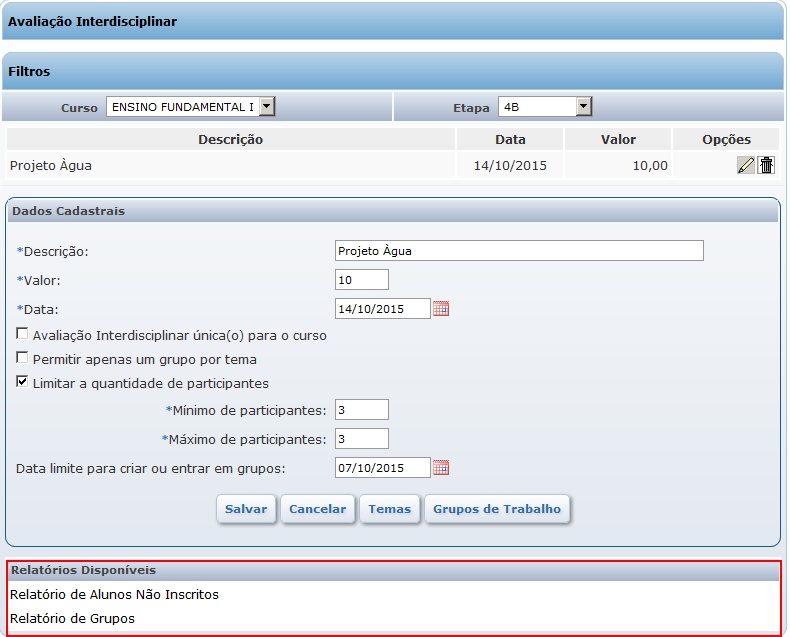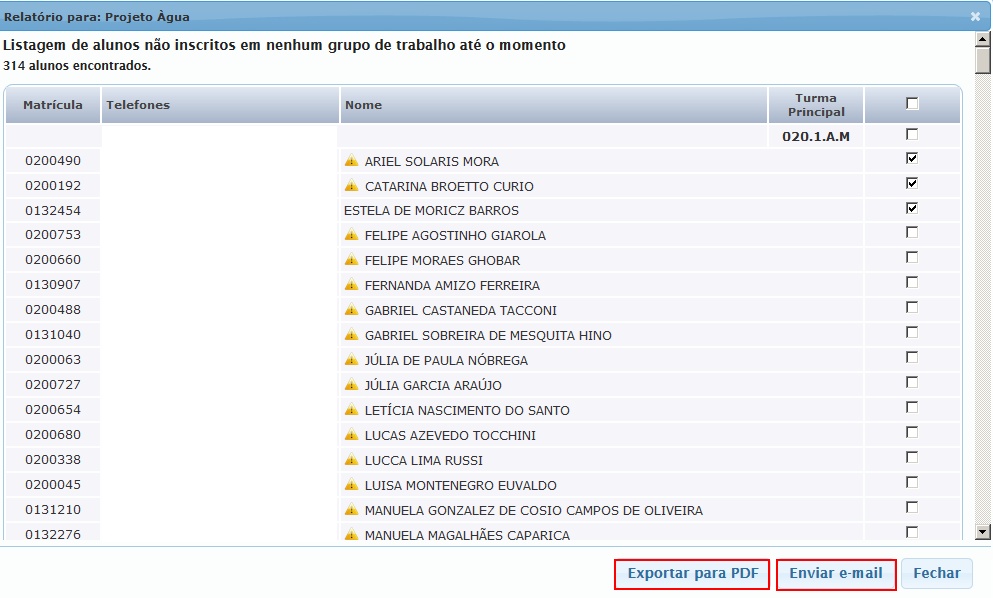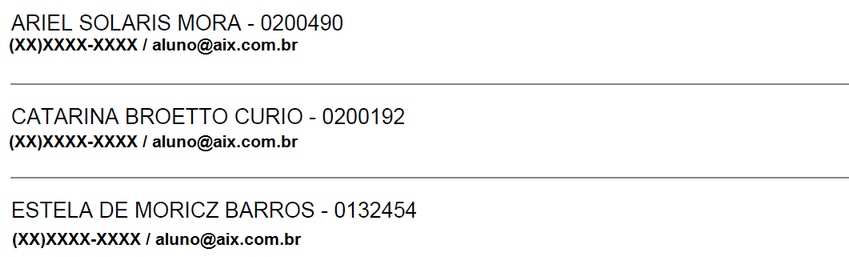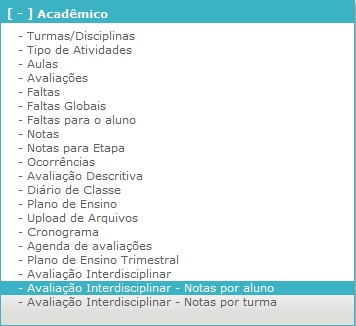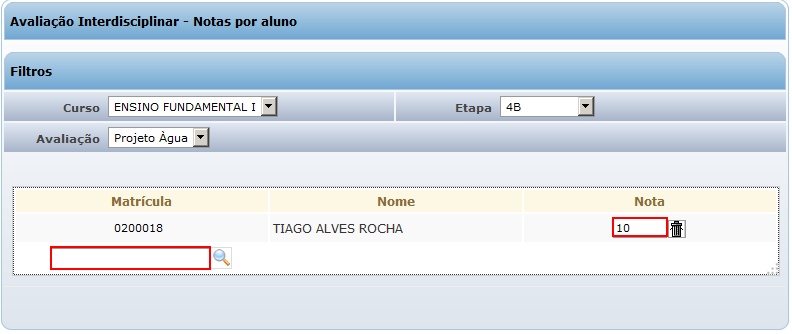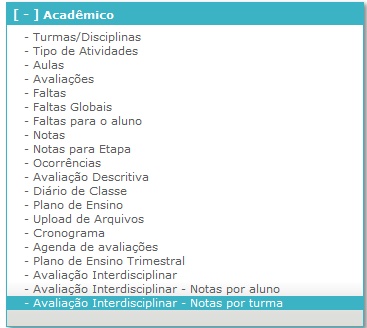Avaliação Interdisciplinar WebGiz
A Avaliação Interdisciplinar é um tipo de atividade única para todas as disciplinas em que o aluno está matriculado. Esta opção está disponível no menu Acadêmico | Avaliação Interdisciplinar.
Índice
Dados Cadastrais
Na parte Dados Cadastrais são cadastradas as informações principais sobre a avaliação. Realize o filtro desejado para localizar a turma/período desejado.
- Descrição: Neste campo é inserido o nome da avaliação.
- Valor: Nesta opção é informado o valor de avaliação da atividade.
- Data: Aqui é definida a data de aplicação da atividade.
- Avaliação Interdisciplinar única(o) para o curso: Marcando esta opção o sistema permite o cadastramento de apenas uma avaliação interdisciplinar para aquele curso.
- Permitir apenas um grupo por turma: Marcando esta opção o sistema permite a criação de apenas um grupo para cada Tema da avaliação.
- Limitar a quantidade de participantes: Com esta opção marcada o sistema habilita os campos Mínimo de participantes e Máximo de participantes, para que seja estabelecido um limite do número de alunos nos grupos.
- Data limite para criar ou entrar em grupos: Nesta opção é definida uma data limite para criação dos grupos e a entrada dos alunos nestes.
Após cadastrar as informações da avaliação, clique em Salvar.
Após criar a avaliação, ao clicar no ícone de edição o sistema habilita as opções Temas e Grupos de Trabalho.
Temas
Os temas serão os assuntos abordados pelos alunos na avaliação. Para cadastrar um tema dos grupos que serão criados, clique em Temas. Em seguida o sistema exibe a tela para inserção do tema. Clique em ![]()
- Título: Nesta opção é informado o título do tema da avaliação.
- Série: É definido para qual série o tema do trabalho será disponibilizado.
No campo de texto é possível incluir uma descrição sobre a atividade a ser realizada para aquele tema. Após inserir as informações sobre o tema, clique no ícone V, para salvar o registro. O ícone - lixeira apaga o tema criado e o ícone - borracha restaura os dados anteriores.
Grupos de Trabalho
Os grupos de trabalhos são os grupos de alunos definidos para a realização das atividades de cada tema. Para definir os grupos de trabalho clique em ![]() . O sistema abre a tela para a criação do grupo.
. O sistema abre a tela para a criação do grupo.
- Abreviação: Insira uma abreviação para o grupo de trabalho.
- Temas: Selecione o tema correspondente aquele grupo.
- Aprovado: Nesta opção o professor aprova ou não a criação do grupo.
Observação: Caso em Dados cadastrais, a opção Permitir apenas um grupo por turma estiver marcada, serão exibidos para criação do grupo apenas os temas que ainda não estiverem com grupos definidos.
Após cadastrar as informações do grupo, clique no ícone V, para salvar o registro. O ícone - lixeira apaga o tema criado e o ícone - borracha restaura os dados anteriores.
Após a criação do grupo, é possível realizar as seguintes ações:
Adicionar participantes
Nesta opção são definidos os participantes do grupo cadastrado. Insira o nome ou a matrícula do aluno para pesquisá-lo, o sistema questiona se deseja incluir o aluno no grupo, clique em OK.
Editar Participantes
Após a inclusão dos participantes do grupo, é preciso definir um Líder e um Vice-líder para o grupo, Aprovar a entrada dos alunos no mesmo, e se necessário Remover ou Suspender algum aluno do grupo. Para isso, selecione a ação Editar participantes.
Na tela de edição, selecione o aluno e clique na ação desejada.
- Definir como Vice-líder: O aluno marcado nesta opção substituíra o líder caso necessário.
- Aprovar:A participação dos alunos no grupo será efetivada mediante a aprovação, que é realizada através desta opção.
- Suspender: Esta opção suspende a participação do aluno no grupo de trabalho.
- Remover: Esta opção remove o aluno do grupo.
Observação: O sistema solicita a confirmação da ação desejada.
Alterar Professor Orientador
Nesta opção é definido o professor orientador do grupo. Para acessar esta opção, escolha a ação Alterar Professor Orientador
Insira o nome ou a matrícula do professor orientador. O sistema pergunta se deseja defini-lo como orientador, clique em OK.
Relatórios
Existem dois relatórios disponíveis para a verificação da situação dos alunos nos grupos, por cada turma/período em que o professor leciona:
- Relatório de alunos não inscritos: Neste relatório são exibidos os alunos que não estão inseridos em nenhum grupo. É possível emitir o relatório em PDF contendo os dados de todos os alunos sem grupo, e encaminhar um e-mail para o aluno desejado notificando-o sobre sua não inserção em um grupo de trabalho.
- Relatório de Grupos: Neste relatório são exibidos os grupos de trabalho. Selecione o Tema, o Período/série, o Prof. orientador e a Quantidade de participantes, em seguida clique em Buscar. É possível exportar as informações obtidas para PDF.
Avaliação Interdisciplinar - Notas por aluno
Nesta opção é possível realizar o lançamento de notas por aluno. Esta opção esta disponível no menu Acadêmico | Avaliação Interdisciplinar - Notas por Aluno.
Para lançar as notas para um aluno realize o filtro desejado e insira em Matrícula a matrícula do aluno e em seguida digite a nota para o mesmo. Ao lançar a nota, o sistema automaticamente lança a nota em todas as disciplinas participantes da avaliação.
Observação: Caso necessário a nota do aluno poderá ser excluída, através do ícone - lixeira. Caso não tenha os dados de matrícula é possível pesquisar o aluno pelo nome, clicando na lupa)
Avaliação Interdisciplinar - Notas por Turma
Através desta opção é possível lançar as notas para uma turma. Esta opção está disponível no menu Acadêmico | Avaliação Interdisciplinar - Notas por Turma.
Para lançar a nota para a turma, realize o filtro desejado, informe o Curso, Etapa , Turma e Avaliação. Em seguida insira a nota para os alunos da turma.
Observação: Caso necessário a nota do aluno poderá ser excluída, através do ícone - lixeira.